分类
电脑用久了也会出现问题小问题还没事,大问题就有可能要重装系统,近期有用户想重装电脑,不知道哪个重装方法比较好。下面拿360安全卫士来一键重装系统,那怎么一键装系统呢,其实很简单,小编给大家介绍电脑一键重装系统方法步骤。
电脑一键重装系统方法如下:
1、打开百度,在搜索栏中输入“360安全卫士”,搜索下载并安装360安全卫士到自己的电脑上。
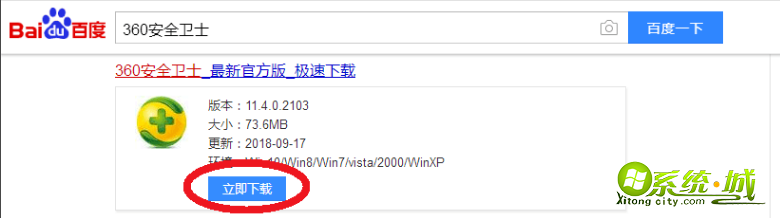
2、安装完毕后,打开360安全卫士,在360安全卫士的电脑体验页面的右下方,我们可以找到“更多”。
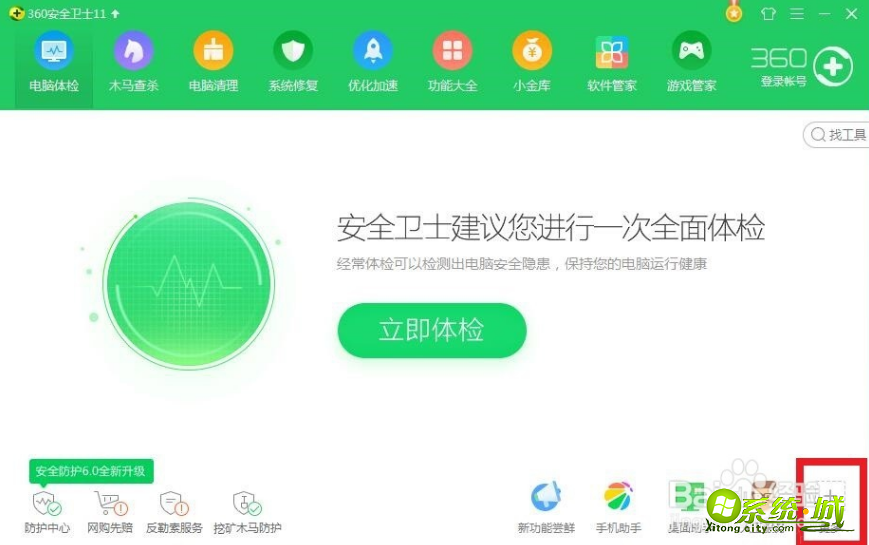
3、点击“更多”,进入到360安全卫士的所有工具页面,在页面的右上角有搜索工具的功能。
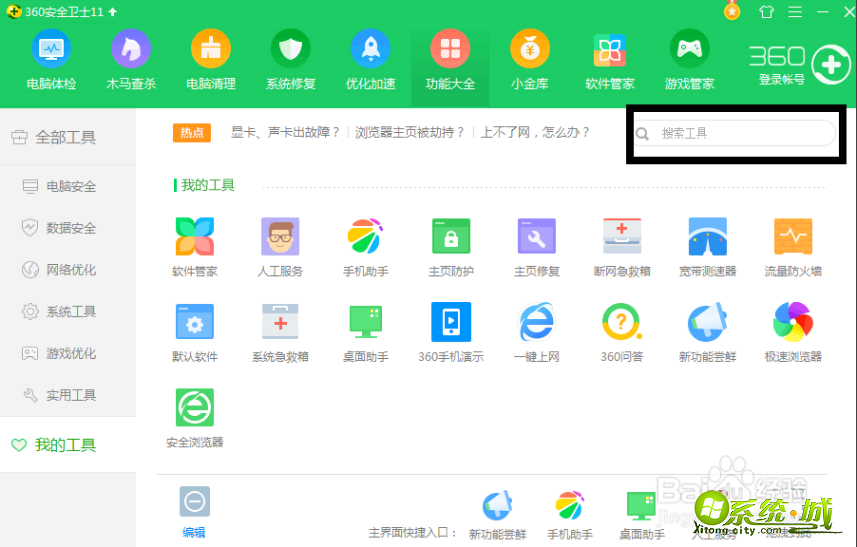
4、我们只需要在搜索工具栏中输入“系统重装”,我们就可以找到系统重装工具,我们直接点击系统重装工具完成下载安装。
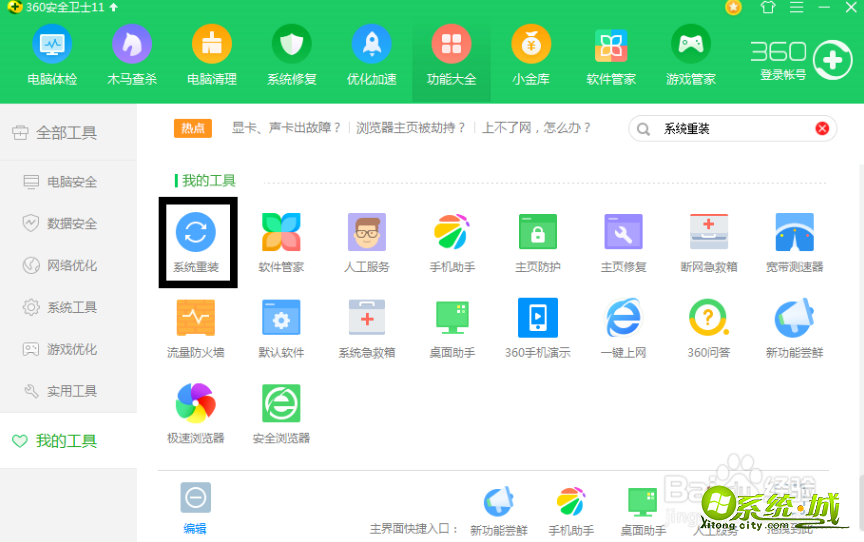
5、系统重装安装完成后,我们只需要点击“系统重装”,就可以进入系统重装页面。
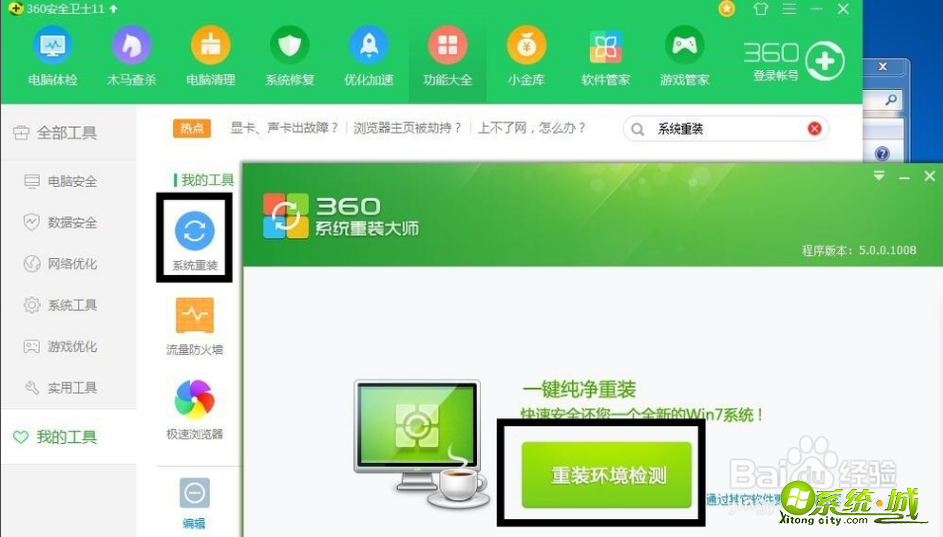
6、接下来我们只需要点击“重装环境检测”。环境检测时会出现提示我们备份文件资料的页面。
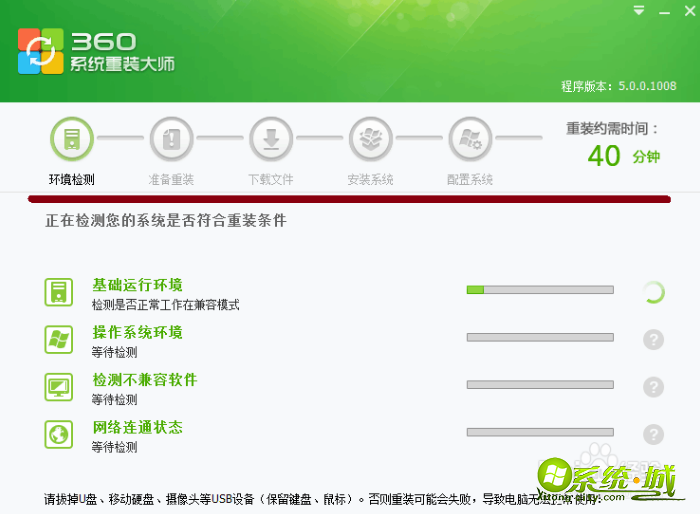
7、我们只需要点击“我知道了”就可以进入到系统重装的页面,我们只需要静静等待完成重装即可。
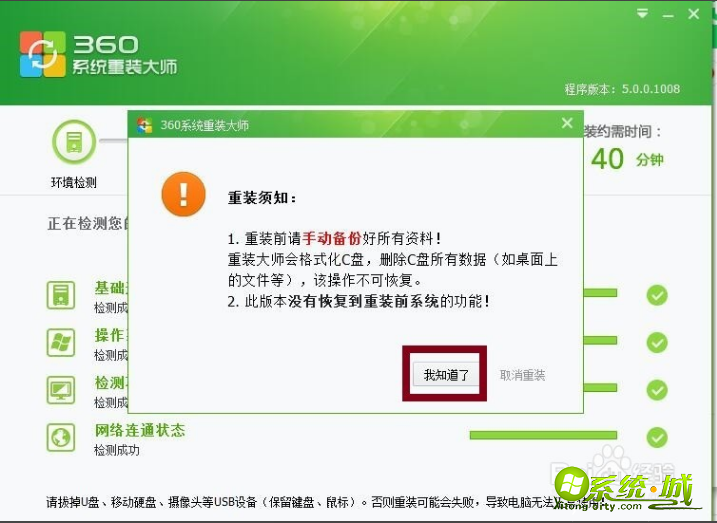
以上就是小编给大家分享的电脑一键装系统方法步骤,有需要的用户可以按上面步骤操作。
热门教程
网友评论